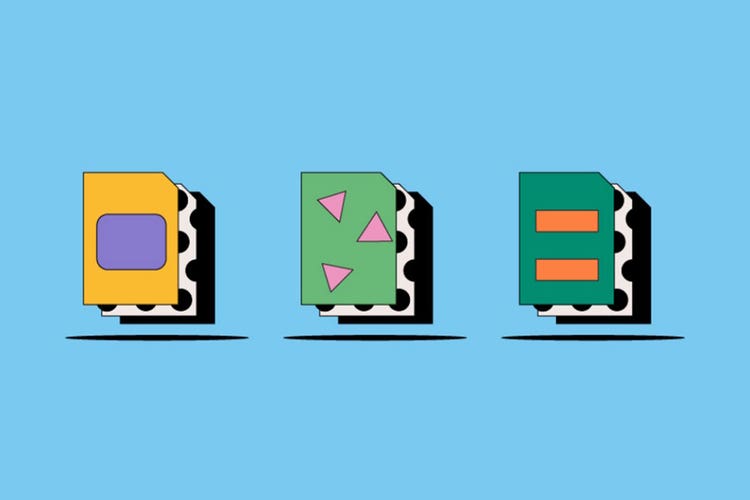SUUNNITTELU
AI vs. EPS.
Molemmat Adobe Illustratorissa käytetyt vakiotiedostotyypit EPS ja AI ovat vektorimuodon pioneereja. Vaikka molemmat niistä tukevat vektorigrafiikkaa, EPS-tiedostot voivat käsitellä myös bittikarttakuvia. Nyt syvennymme tarkastelemaan, miten näitä kahta tiedostotyyppiä voi käyttää tänään — ja mikä erottaa ne muista vektorimuodoista.
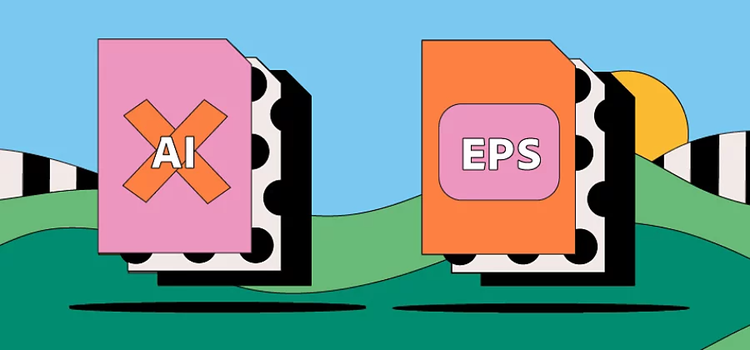
https://main--cc--adobecom.hlx.page/cc-shared/fragments/seo-articles/get-started-notification-blade
Mikä EPS-tiedosto on?
EPS on lyhenne sanoista Encapsulated Postscript, vektoritiedostotyyppi, joka tallentaa ja varastoi kuvia, tekstiä ja malleja. Voit sitten avata ja muokata niitä uudelleen milloin tahansa EPS oli alkuaikoinaan tärkeä 2D-kuvatiedostotyyppi, jota käytettiin ensisijaisesti korkealaatuiseen tulostukseen ja kuvien upotukseen verkkosivuille.
Mikä AI-tiedosto on?
Adobe suunnitteli AI-tiedoston Illustratorin oletusmuodoksi. AI-tiedostot hyödyntävät Illustratorin ominaisuuksia, erityisesti vektorikuvia käsiteltäessä. AI-kuvatiedostot sisältävät paljon tietoa ja yksityiskohtia, joten ne sopivat ihanteellisesti kuvien muokkaukseen sen alkuperäisen luonnin jälkeen. Kukin AI-tiedosto voi sisältää useita artboard-sivuja — kankaalle muistuttavia tiloja, joissa luot ja muokkaat visuaalisia kuvia — mutta itse tiedostot on rajoitettu yhdelle sivulle.
Mikä on AI- ja EPS-tiedostojen välinen ero?
EPS-tiedostot ovat vanhempia, suurempia ja joustavampia kuin AI-tiedostot. AI-tiedostot sen sijaan ovat pienempiä, mutta yksityiskohtaisempia kuin EPS-tiedostot. Jos haluat hallita tiedostokokojasi, AI on ehkä paras tiedostomuotosi. Monet ihmiset pitävät AI-tiedostoja virtaviivaistettuna ja yksinkertaistettuna EPS-tiedostojen osajoukkona, koska AI-muoto tukee vain vektorimuotoa, ja sillä on helpommat muokkausominaisuudet ja laaja yhteensopivuus.
Alun perin EPS-tiedostot olivat laajemmin yhteensopivia kuin AI, mutta ohjelmistojen kehittyessä ja niiden kanssa yhteensopivien tiedostojen määrän lisääntyessä AI-tiedostoista tuli helpommin käytettävä tiedostotyyppi. AI- ja PDF-tiedostotyyppien vahva yhteensopivuus tarkoitti myös, että ne oli helpompi avata kuin EPS.
EPS:n ja AI:n historia
Adobe Illustrator julkistettiin vuonna 1987 ja siitä tuli nopeasti johtava graafisen suunnittelun ohjelmisto. Varhaisissa versioissaan Illustrator käytti EPS-muotoa vakiotiedostomuotonaan. Vasta Illustrator 9.0:n julkaisuun asti Adobe alkoi siirtyä pois EPS-tiedostosta PGF-tiedostoon, josta tuli myöhemmin AI-tiedosto.
Nykyään voit käyttää joko EPS- tai AI-tiedostoja sekä yksinkertaistenettä monimutkaisten piirustusten, kuvitusten, muotoilujen ja muiden elementtien luontiin. Koska se on kuitenkin Illustratorin oma tiedostomuoto, useimmat Adoben käyttäjät suosivat edelleen AI-muotoa.
Vektori vs. bittikartta
Bittikarttakuva on pikseleiden kartta. Jokaisella pikselillä on oma värinsä, joka luo suuren, yksityiskohtaisen kuvan suuriin ryhmiin yhdistettynä. Pikselipohjaisia kuvia on kuitenkin vaikea skaalata, koska ne koostuvat useista yksittäisistä pikseleistä. Kun skaalaat pikselipohjaisen kuvan suunniteltua suuremmaksi, siinä ei ole tarpeeksi pikseleitä kuvanlaadun säilyttämiseen uudessa koossa.
Vektorigrafiikka käyttää kuvien luontiin geometriaa ja matemaattisia mittasuhteita, jotka on rakennettu pisteiden, viivojen, kaarien, käyrien ja polygonien järjestelmään. Ne sopivat ihanteellisesti skaalauskäyttöön, koska niiden peruslinjat ja muodot säilyttävät suhteensa missä tahansa koossa.
EPS-tiedostot voivat käsitellä sekä bittikartta- että vektorikuvia. AI-tiedostot käsittelevät vain vektoreita.
Kuvan monimutkaisuus
Monet suunnittelijat haluavat käyttää vektorimuotoa tietyntyyppisissä projekteissa sen tarkkuuden, laadun ja skaalautuvuuden vuoksi. Voit skaalata vektorit käyntikortin kokoon tai mainostaulun kokoon ja saada molemmille saman korkean laadun. AI-tiedostoilla on lisäetu, että ne ovat runsaasti tietoa — ne sisältävät paljon kuvadataa, mikä tekee niistä helposti muokattavia.
AI-tiedostot voivat käsitellä monimutkaisempia taidekuvia kuin EPS-tiedostot. Yksi sivu sisältää kaikki sen kuvatiedot sekä monia erilaisia artboard-kuvia, mikä tekee AI-muodon käsittelystä helppoa.
Läpinäkyvyys.
Toinen AI-tiedostojen etu on, että ne tukevat läpinäkyvyyttä. Tasojen avulla läpinäkyvyys auttaa graafisia suunnittelijoita rakentamaan taideteoksia, joita he voivat käyttää siellä, missä mallin tarvitsee näkyä saumattomasti eri taustojen päällä, kuten verkkosivun logo.
Käyttötapauksia.
EPS-tiedostojen alkuperäinen käyttötarkoitus oli kuvien upotus verkkosivustoille ja edistyneen grafiikan tulostus. Nykyään JPEG-, GIF- ja PNG-tiedostot ovat korvanneet EPS:n verkkokäyttötapauksissa. EPS on kuitenkin edelleen hyödyllinen tulostuksessa – erityisesti kuvissa, jotka sisältävät monimutkaista grafiikkaa ja korkearesoluutioisia elementtejä.
AI-tiedostot ovat suosittuja pienimuotoisessa grafiikassa, varsinkin selkeillä ja terävillä viivoilla. Graafiset suunnittelijat käyttävät niitä usein logoille, kuvakkeille, julisteille ja tulosteille. Illustrator on hyödyllinen myös typografiasuunnittelussa – kirjasinten luonnissa — ja AI-tiedostot tunnetaan kyvystään näyttää kirjasimia tarkasti.
Tästä eteenpäin
AI-tiedostoista on tulossa yhä yleisempiä kuin EPS. Vaikka ihmiset käyttävät edelleen EPS-tiedostoja, suunnittelijat ja kuvittajat voivat yhtä helposti luoda samoja kuvatyyppejä AI-tiedostoilla. Adobe Illustratorin alkuperäisenä oletusmuotona AI-tiedostojen suosio lisääntyy koko ajan.
Miten muunnan JPEG:n EPS-muotoon?
Jos haluat muuntaa rasteripohjaisen JPEG-tiedoston vektoripohjaiseksi EPS-tiedostoksi Adobe Photoshopilla, noudata näitä yksinkertaisia ohjeita.
- Avaa Adobe Photoshop ja valitse Tiedosto > Avaa.
- Valitse JPEG tietokoneesta.
- Valitse Tiedosto > Tallenna nimellä.
- Valitse avattavasta Tiedostotyypit-valikosta EPS ja napsauta Tallenna.
- Valitse asetukset EPS-valintojen paneelista.
- Napsauta OK ja Vie.
Miten muunnan PDF:n AI-muotoon?
Muunna PDF-tiedostot AI-muotoon Illustratorilla:
- Avaa Illustrator.
- Valitse Tiedosto > Avaa ja valitse PDF.
- Valitse Tiedosto > Tallenna nimellä.
- Valitse AI avattavasta Tiedostotyypit-valikosta.
- Valitse Vie.